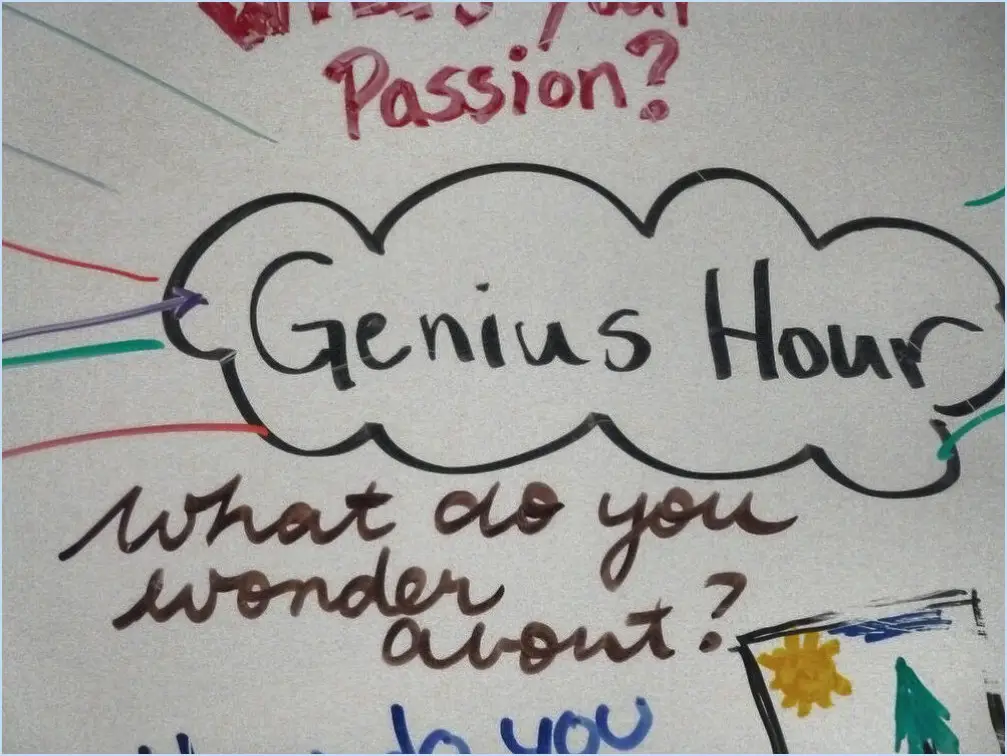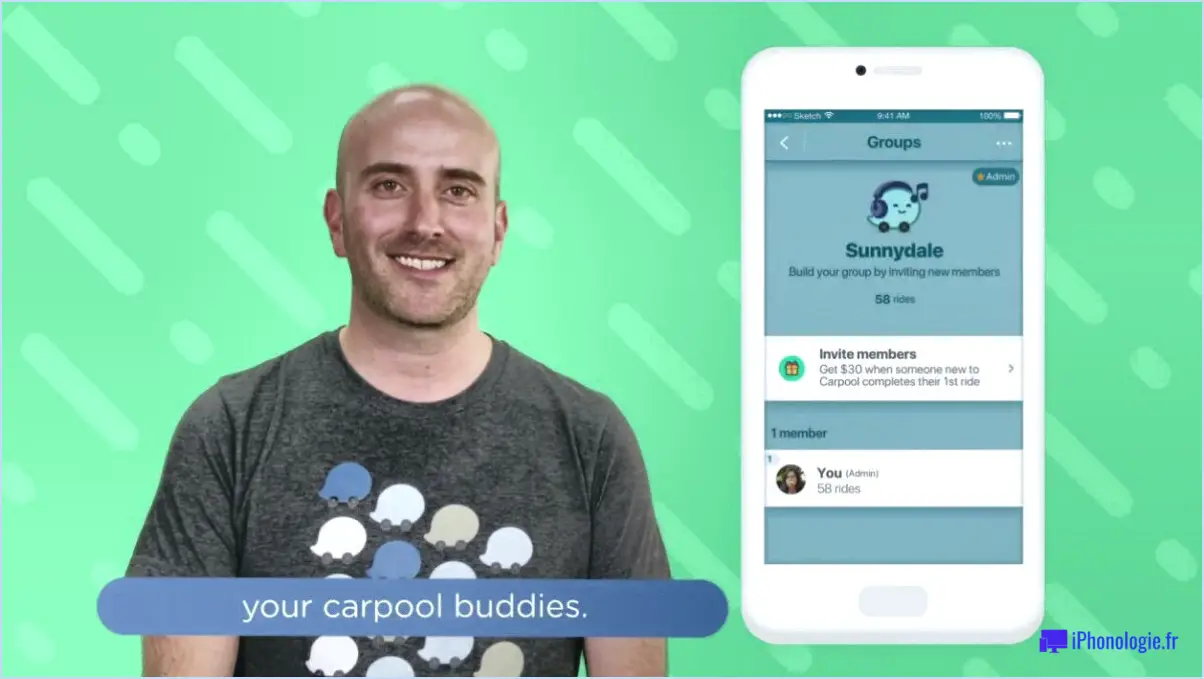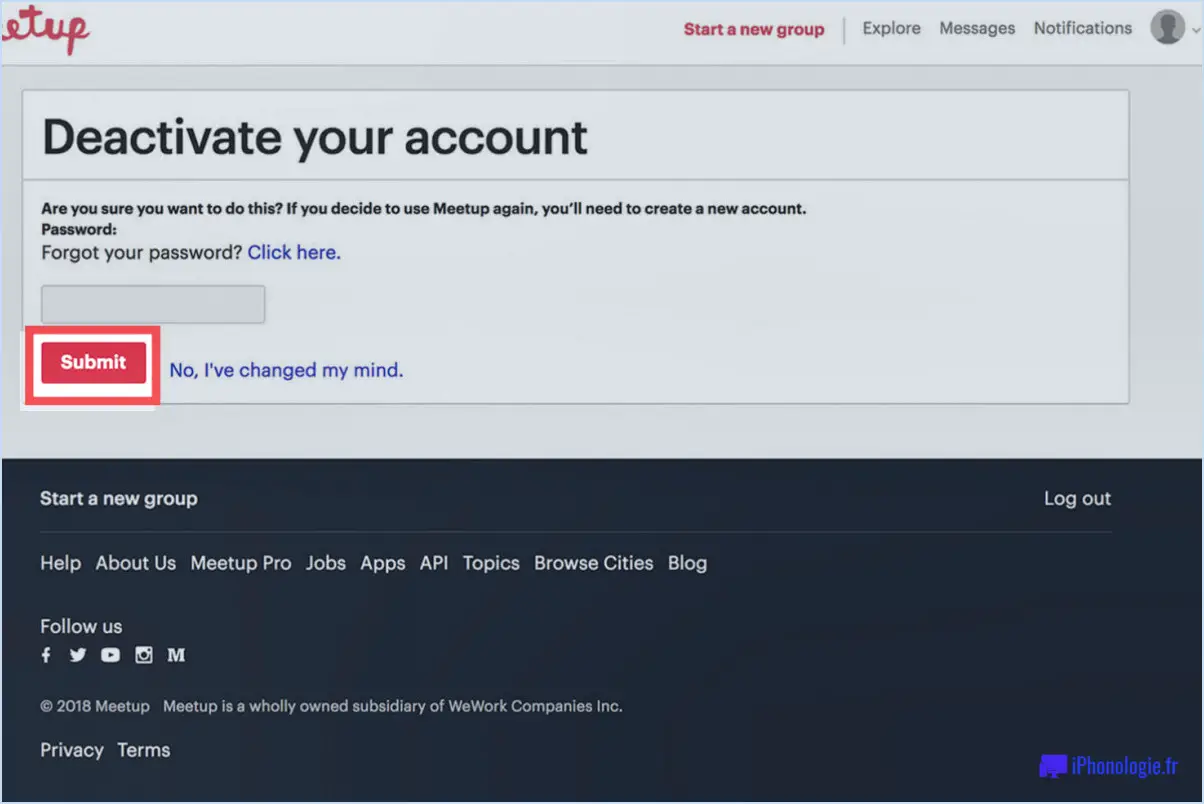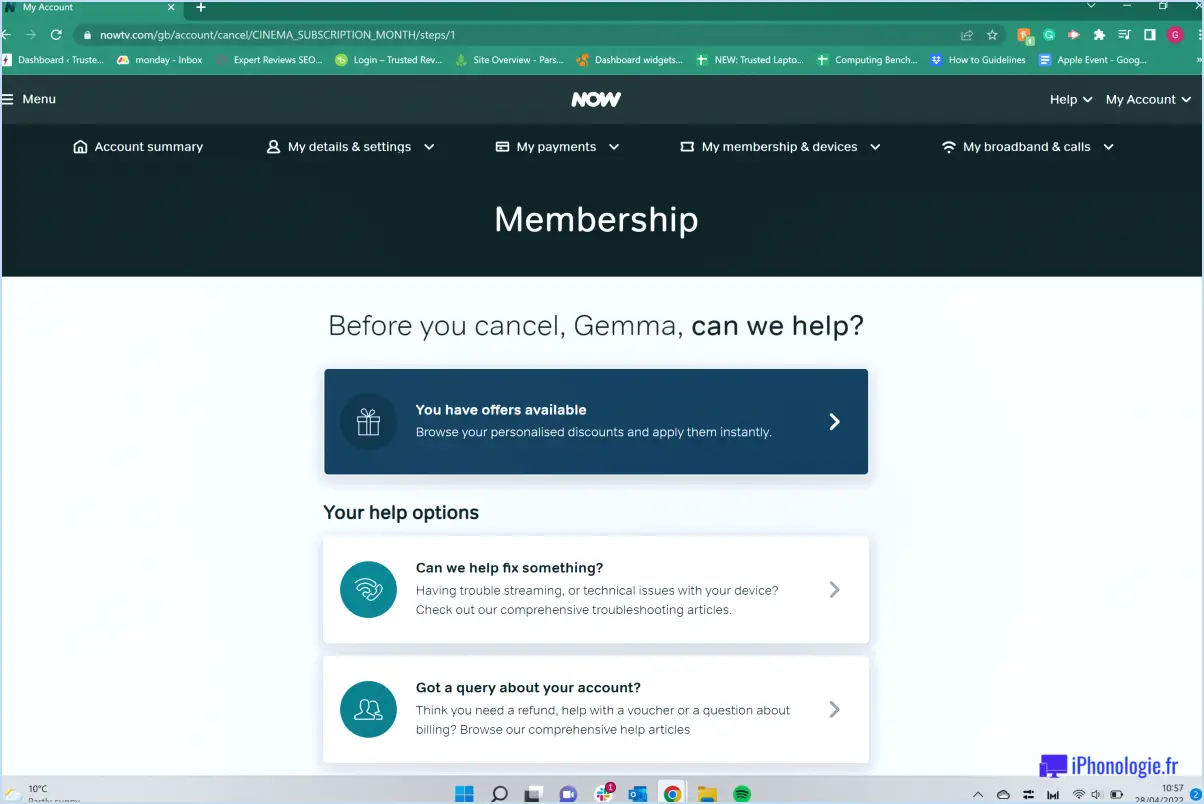Comment sélectionner tout dans Google Contacts?
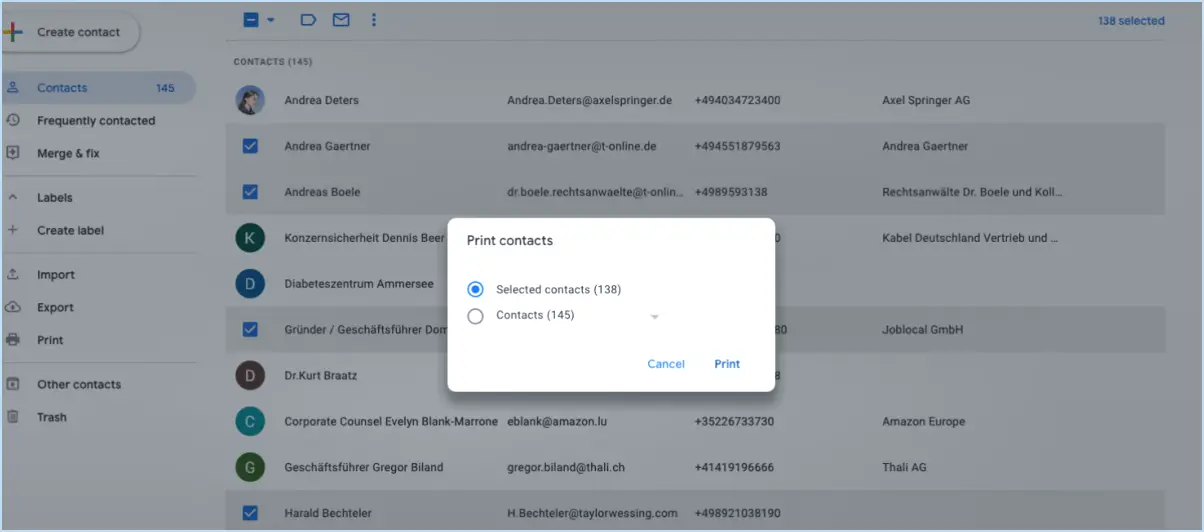
Pour sélectionner tous vos contacts dans Google Contacts, suivez les étapes suivantes :
- Ouvrez Google Contacts: Lancez votre navigateur Web et accédez au site Web de Google Contacts (contacts.google.com) si vous n'êtes pas déjà connecté.
- Accéder à la liste des contacts: Sur le côté gauche de l'écran, vous trouverez une liste de vos groupes de contacts. Cliquez sur le groupe ou l'étiquette qui contient les contacts que vous souhaitez sélectionner.
- Sélection par case à cocher: En haut de votre liste de contacts, vous remarquerez une icône de case à cocher. Cliquez sur cette case à cocher, et elle sélectionnera automatiquement tous les contacts visibles sur la page en cours.
- Sélectionner tous les contacts: Si vous avez plus de contacts que ce qui est affiché sur la page en cours, une notification s'affiche en haut de la liste : « Tous les résultats X sélectionnés ». Cliquez sur cette notification pour sélectionner tous les contacts sur toutes les pages.
- Menu Action: Une fois que vous avez sélectionné vos contacts, un menu d'action s'affiche en haut de la page. Vous pouvez effectuer diverses actions avec les contacts sélectionnés, telles que l'ajout d'étiquettes, la suppression ou l'exportation.
- Désélectionner des contacts: Si vous souhaitez désélectionner des contacts spécifiques de votre sélection, il vous suffit de cliquer à nouveau sur leurs cases à cocher pour qu'ils soient supprimés de la sélection.
- Confirmation: Lorsque vous effectuez des sélections et des actions, des notifications de confirmation s'affichent au bas de l'écran. Elles vous informent des actions que vous avez effectuées.
N'oubliez pas que la sélection de tous les contacts peut s'avérer utile lorsque vous devez effectuer une action de masse sur vos contacts, comme l'envoi d'un courriel de groupe ou l'exportation de vos contacts à des fins de sauvegarde. Si vous ne souhaitez sélectionner que certains contacts, vous pouvez cliquer individuellement sur leurs cases à cocher sans les sélectionner tous.
En résumé, pour sélectionner tous les contacts dans Google Contacts, il suffit de cliquer sur la case à cocher située en haut de la liste. Si vous avez plus de contacts que ce qui est visible sur la page actuelle, cliquez sur la notification qui apparaît pour sélectionner tous les contacts sur toutes les pages. Il s'agit d'un moyen simple et efficace de gérer vos contacts en masse.
Comment sélectionner tous mes contacts à la fois?
Pour sélectionner sans effort tous vos contacts simultanément, suivez les étapes suivantes :
- Raccourci clavier: Sur un Mac, appuyez sur Commande-A ; sur un PC, appuyez sur Contrôle-A pour mettre tous les contacts en surbrillance.
- Bouton Sélectionner tout: Repérez le bouton « Sélectionner tout » situé en haut de votre liste de contacts et cliquez dessus.
- Méthode d'exportation: Accédez au menu « Fichier » et optez pour « Exporter » pour choisir tous vos contacts en une seule fois.
En utilisant ces méthodes, vous pourrez rassembler efficacement tous vos contacts en une seule fois.
Comment gérer mes contacts Google?
Pour gérer efficacement vos contacts Google, utilisez le site Web ou l'application Google Contacts. Les site web vous permet de gérer sans effort de visualiser et d'éditer vos contacts. Pendant ce temps, l'interface app offre l'avantage supplémentaire de synchronisation vos contacts avec votre appareil mobile, offrant ainsi un accès transparent à vos contacts lors de vos déplacements. Profitez de ces outils pour rationaliser votre expérience de gestion des contacts.
Comment supprimer plusieurs contacts dans Gmail?
Pour supprimer efficacement plusieurs contacts dans Gmail, procédez comme suit :
- Connectez-vous à votre compte Gmail.
- Naviguez jusqu'à l'onglet Contacts.
- Identifiez et cochez les cases adjacentes aux contacts que vous souhaitez supprimer.
- Lancez la procédure de suppression en cliquant sur le bouton Supprimer.
Où se trouve Google Contacts dans Gmail?
Google Contacts est idéalement situé dans la barre latérale gauche de Gmail, juste en dessous de l'onglet « Boîte de réception ». Pour y accéder, il vous suffit de cliquer sur l'icône « Contacts ». Cette intégration transparente vous permet de gérer vos contacts sans effort et sans quitter votre interface de messagerie.
Voici un guide rapide, étape par étape, pour trouver Google Contacts dans Gmail :
- Ouvrez Gmail dans votre navigateur Web.
- Regardez dans la barre latérale gauche.
- Localisez l'icône « Contacts », généralement affichée sous l'onglet « Boîte de réception ».
- Cliquez sur l'icône « Contacts ».
En suivant ces étapes, vous aurez un accès rapide à vos contacts Google dans Gmail, ce qui simplifiera vos tâches de communication et d'organisation.
Comment ajouter plusieurs numéros à mon compte Google?
Pour ajouter plusieurs numéros à votre compte Google, commencez par accéder aux paramètres de votre compte Google. Dans la section « Vos informations personnelles », recherchez et cliquez sur « Numéros de téléphone ». Appuyez ensuite sur le bouton « + » et saisissez le numéro de téléphone que vous souhaitez ajouter. Pour chaque numéro supplémentaire, procédez de la même manière. Cette procédure vous permet d'inclure efficacement tous les numéros que vous souhaitez associer à votre compte Google.
Quelle est la différence entre les contacts et les contacts Google?
Google Contacts est un service polyvalent de Google qui facilite le stockage centralisé des contacts sur tous les appareils. Il alimente les carnets d'adresses des téléphones, des clients de messagerie et des applications. En revanche, Contacts est une application native d'iOS, qui permet de stocker les contacts directement sur les appareils.
Pouvez-vous sélectionner et supprimer des contacts?
Oui, c'est possible. sélectionner et supprimer sur votre iPhone. Pour ce faire, lancez l'application Contacts et appuyez sur la touche Modifier dans le coin supérieur droit. Ensuite, sélectionnez les contacts à supprimer et appuyez sur l'option Supprimer situé dans le coin inférieur droit.